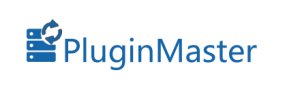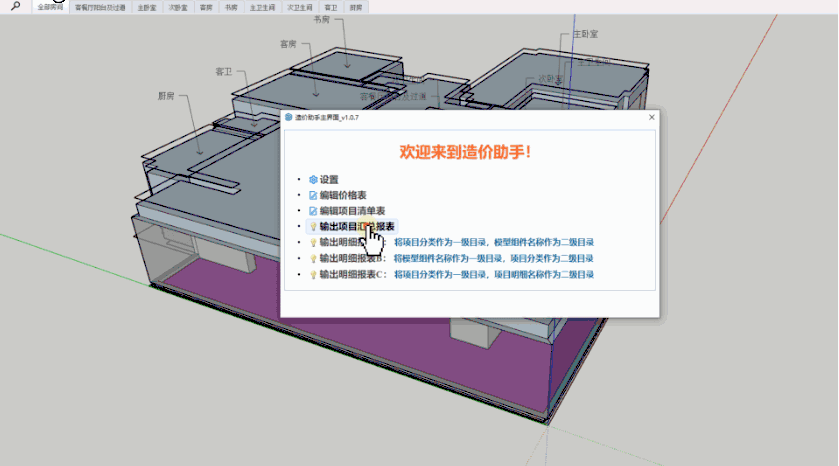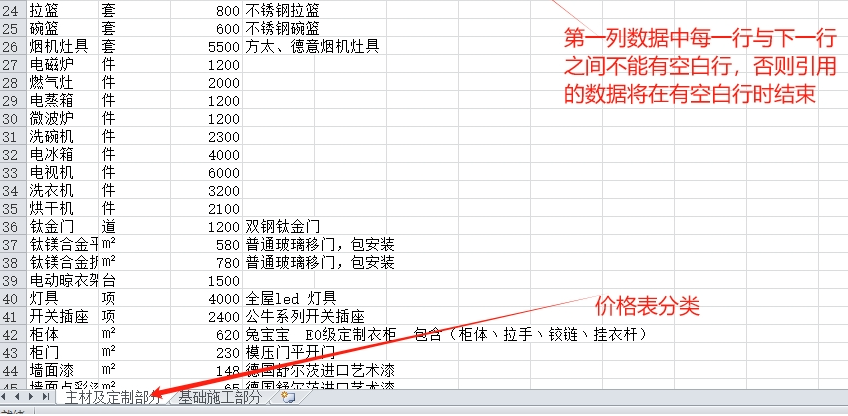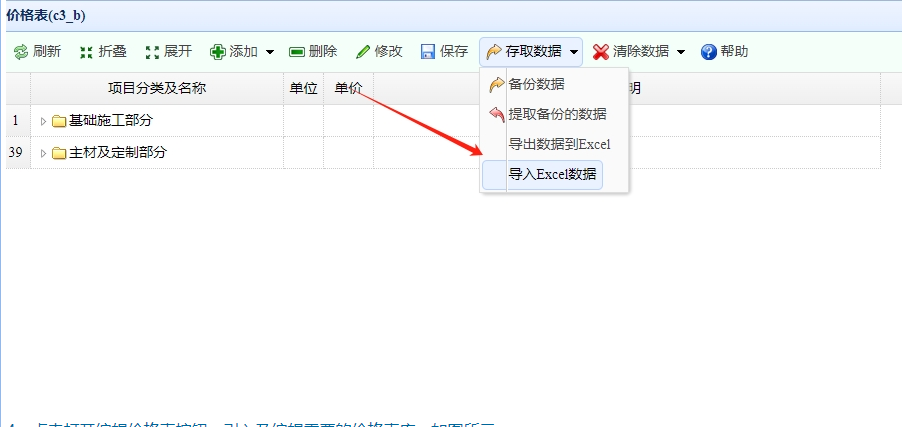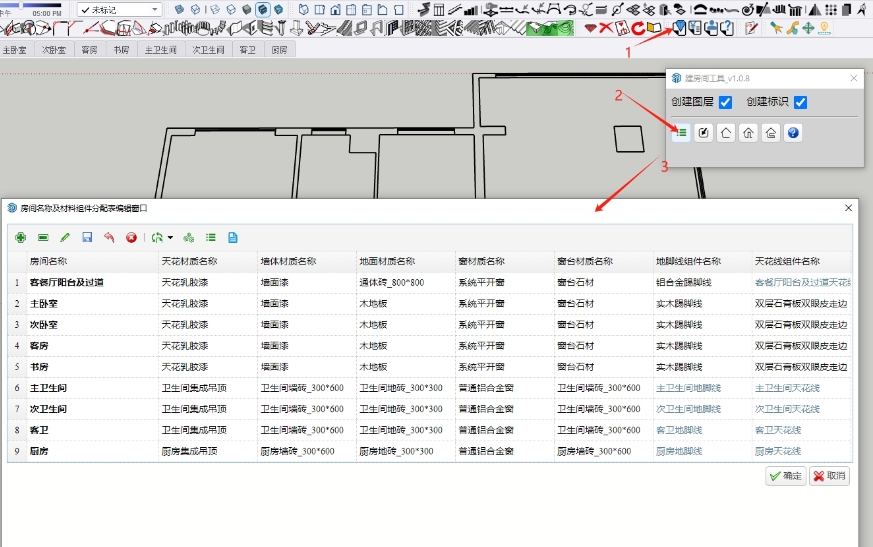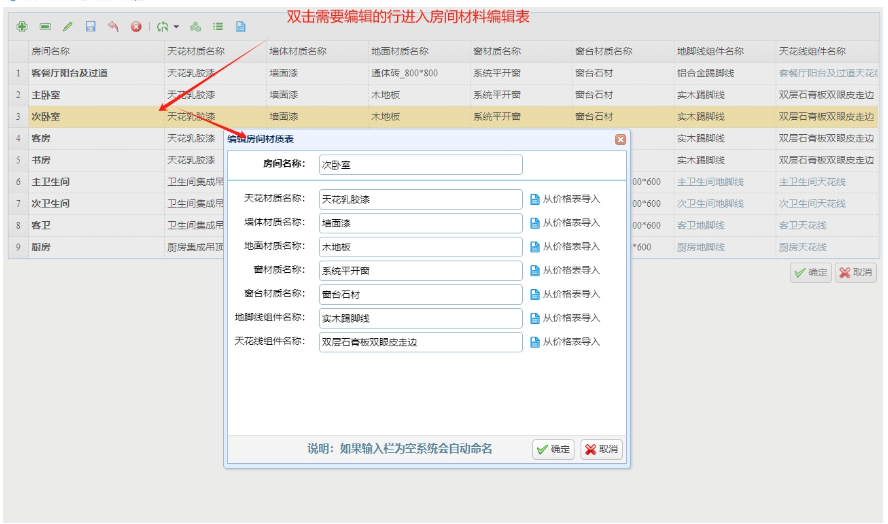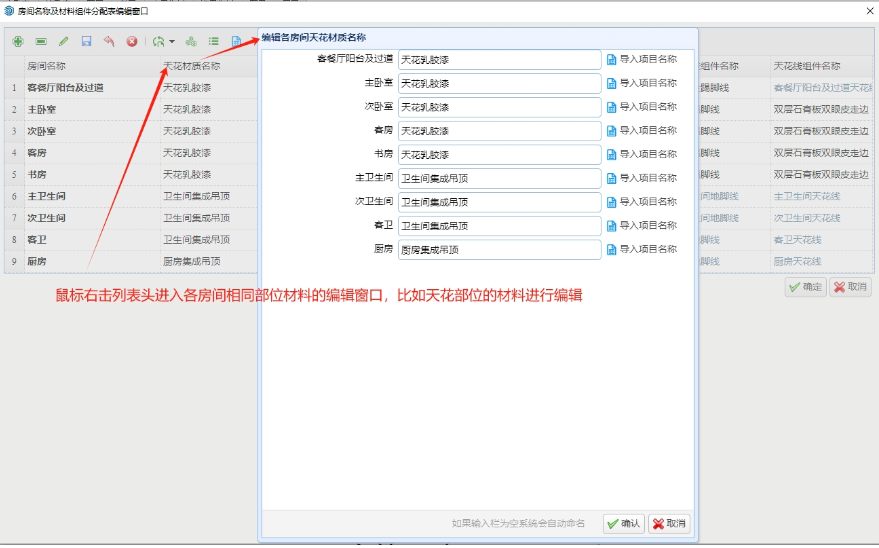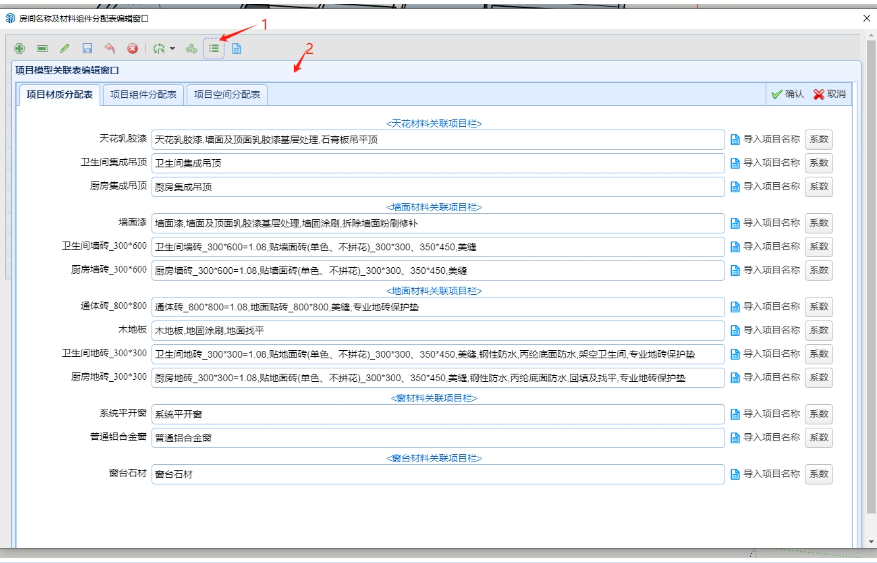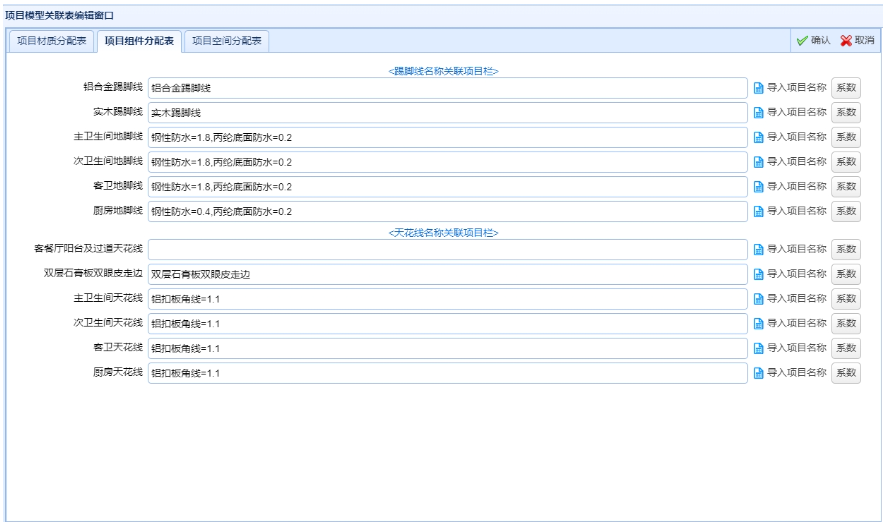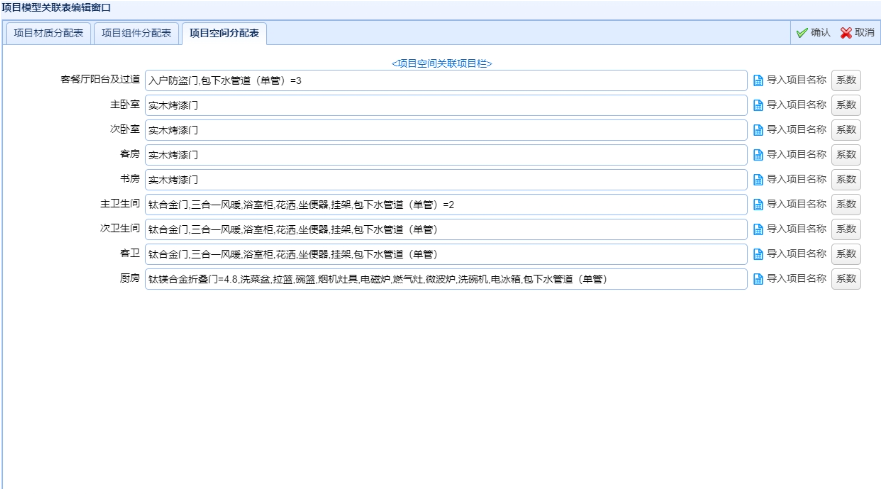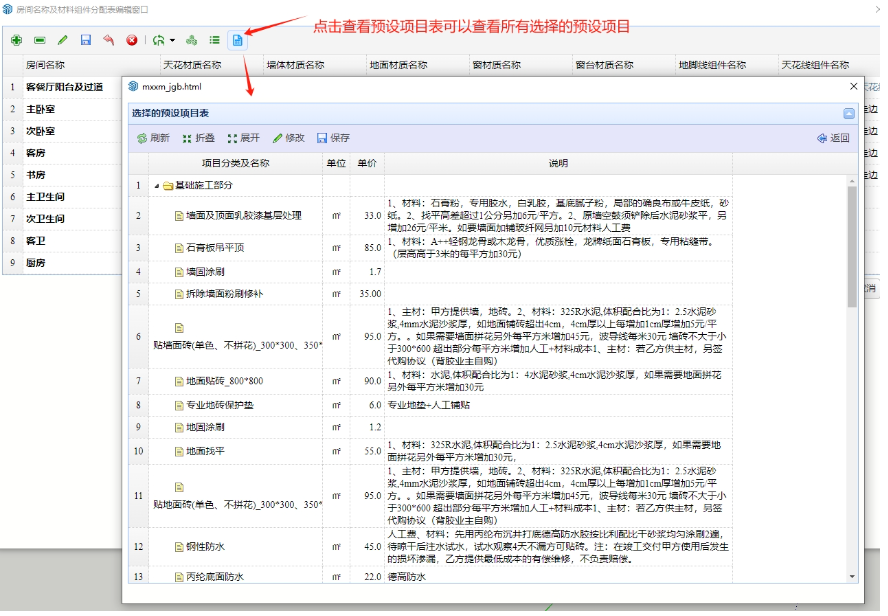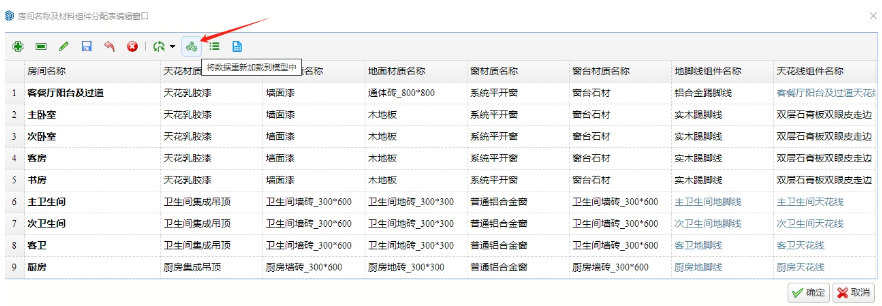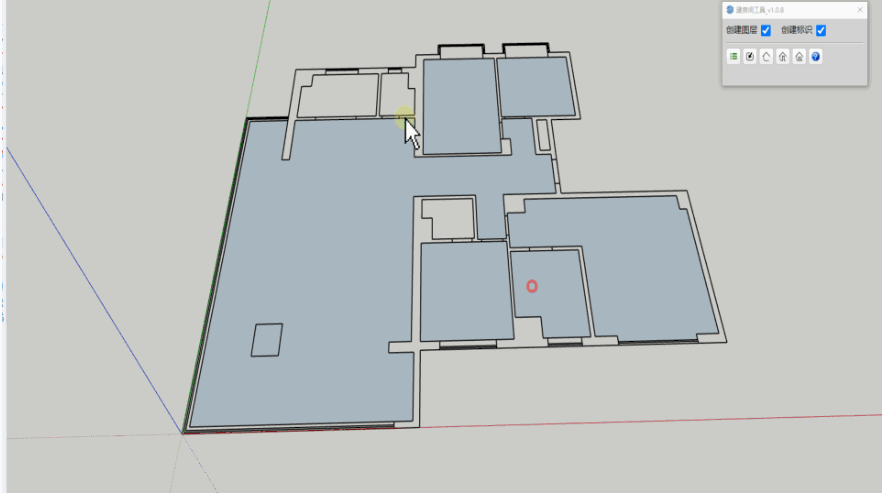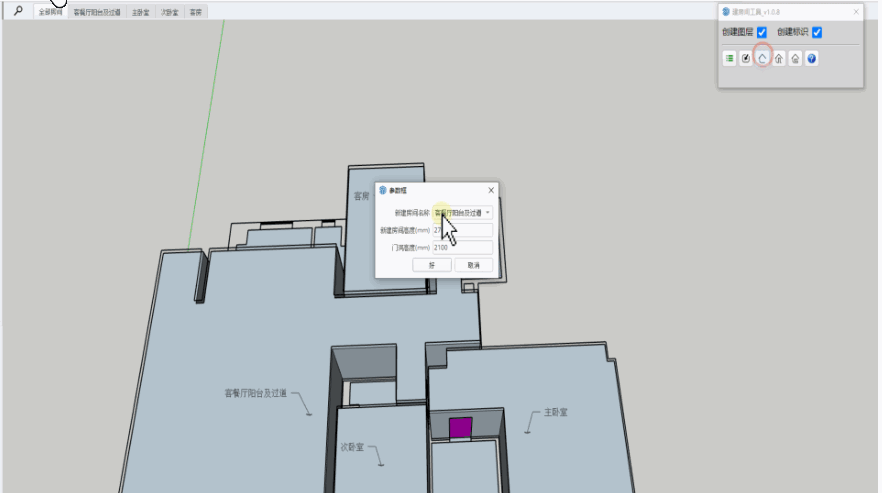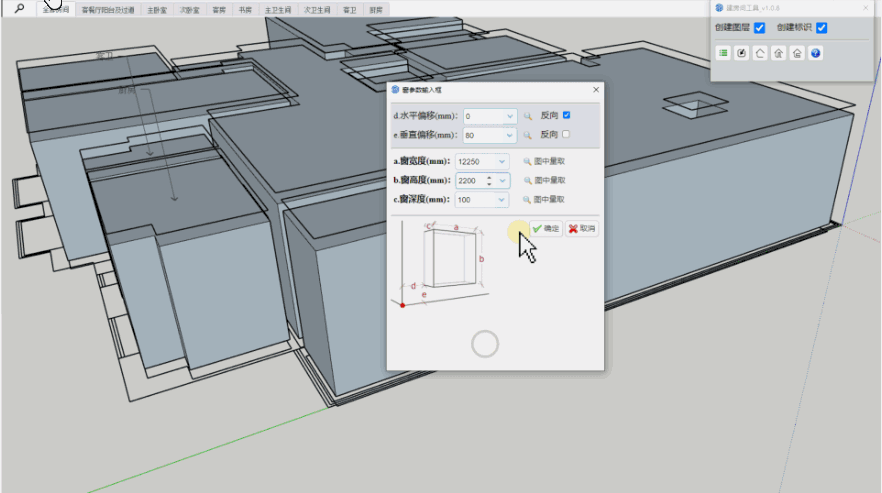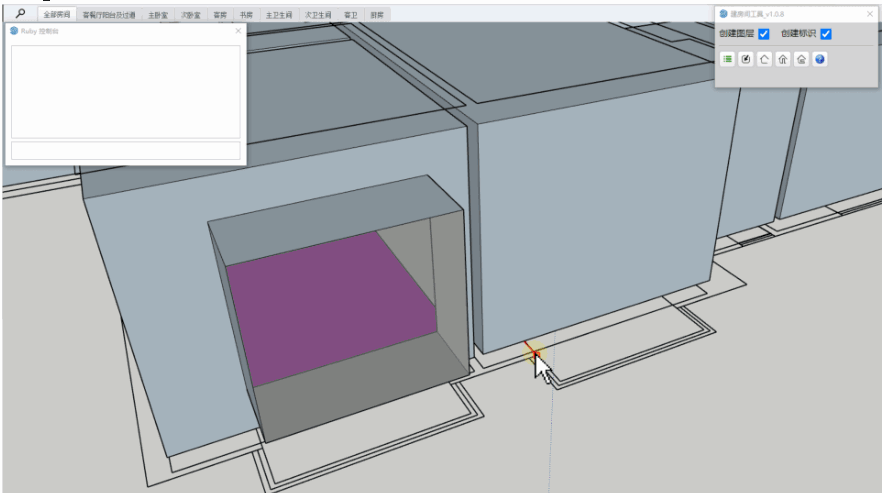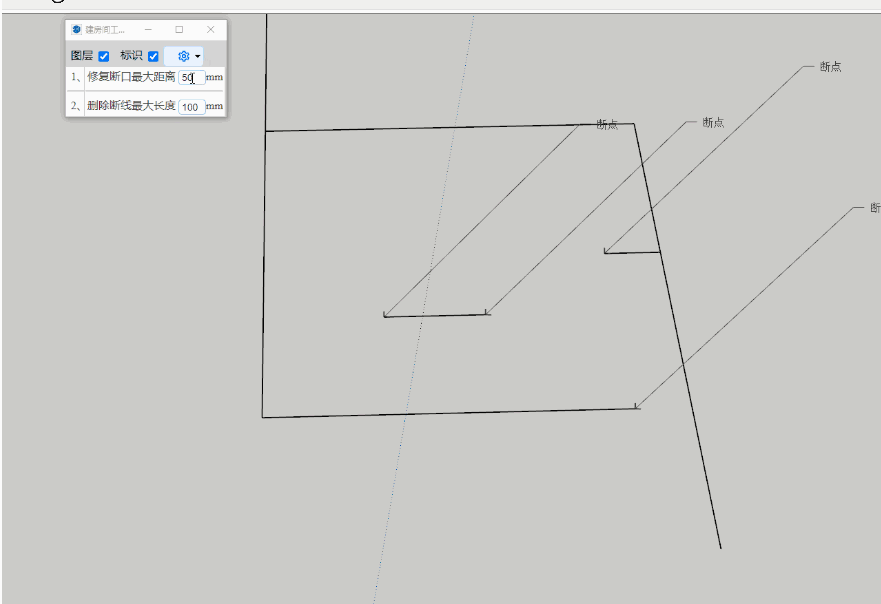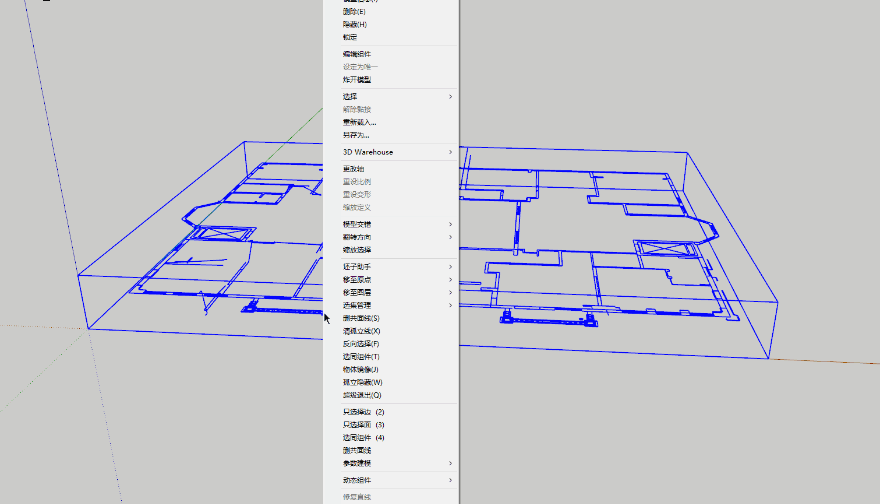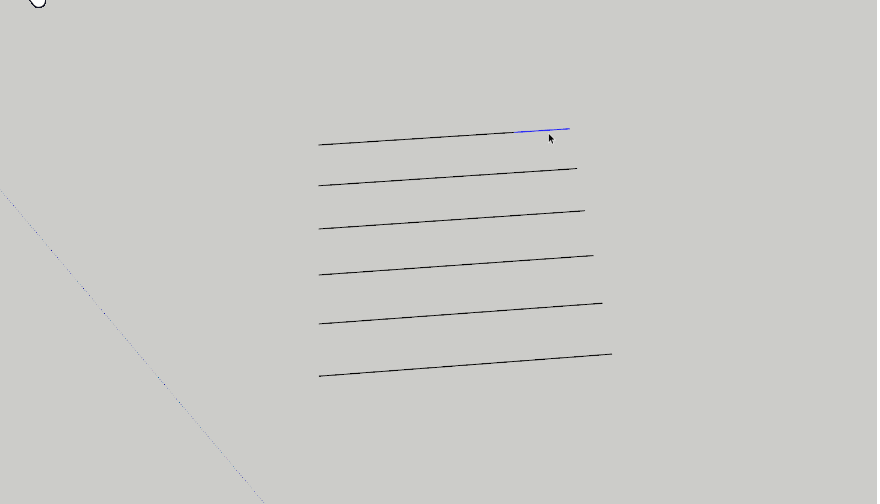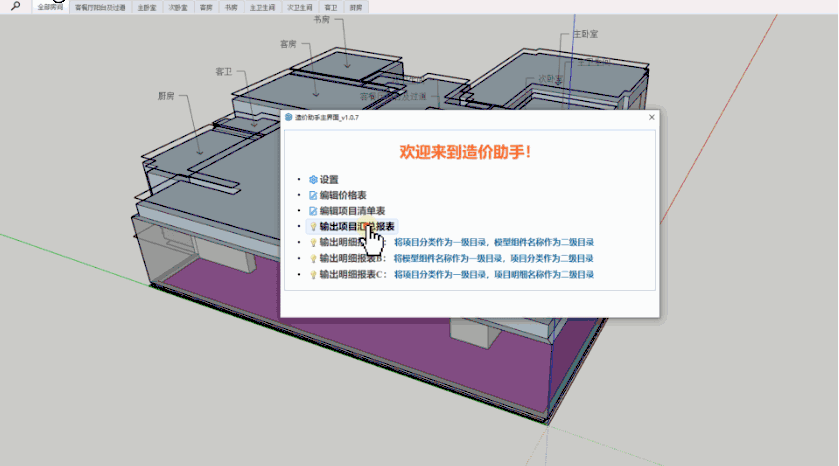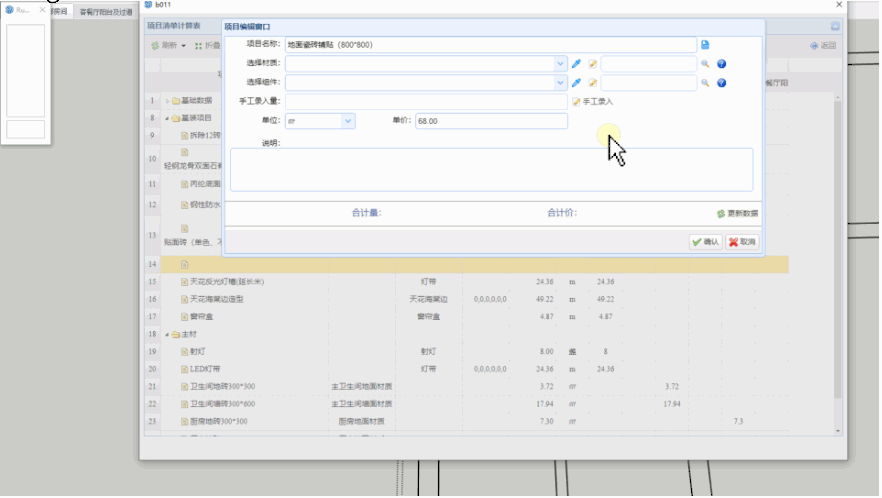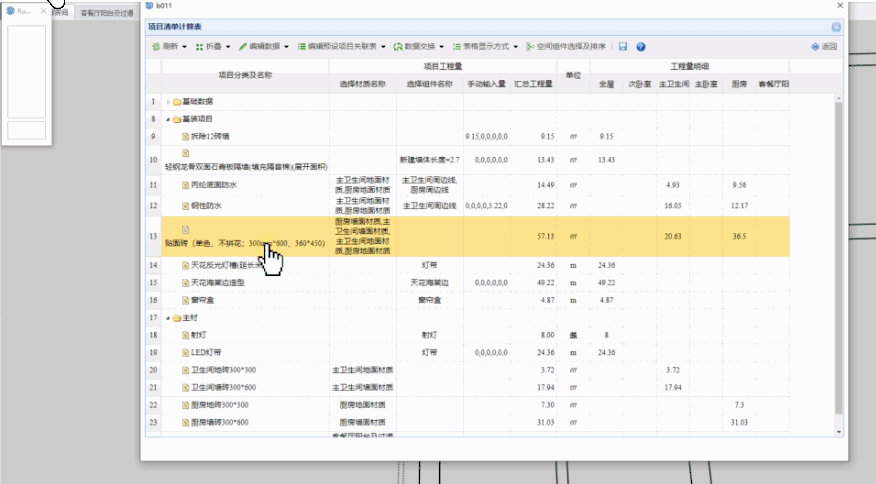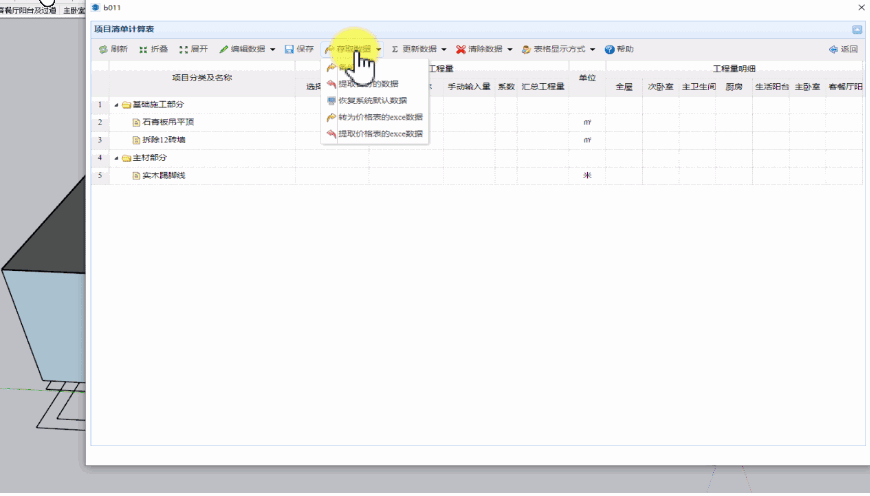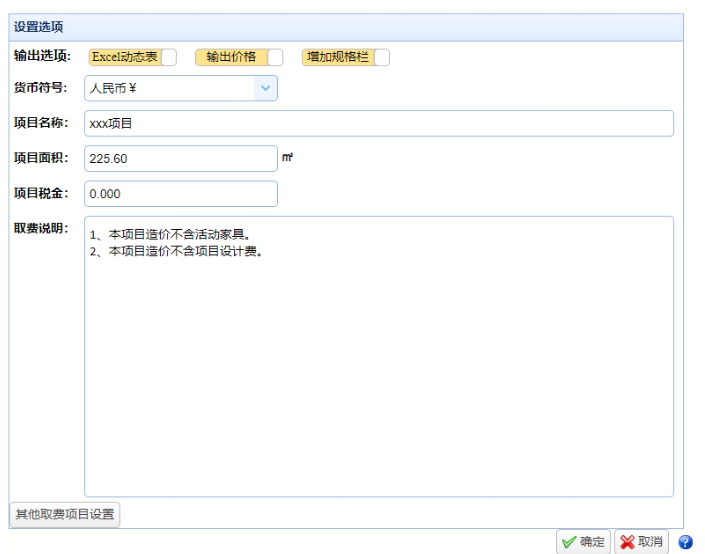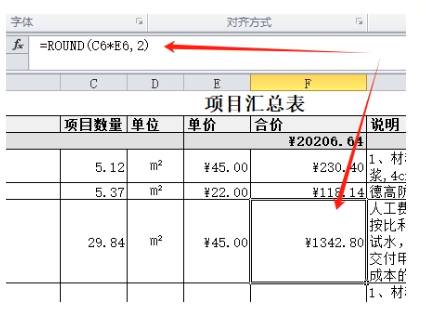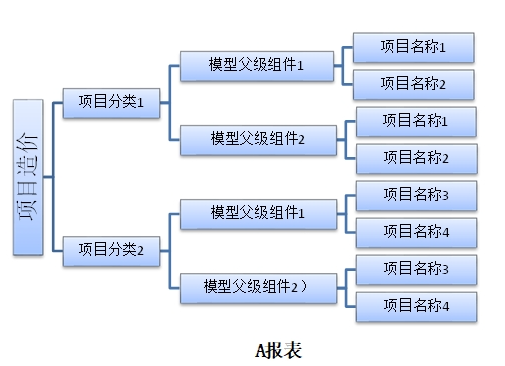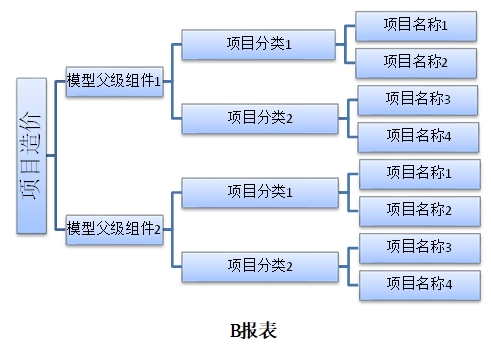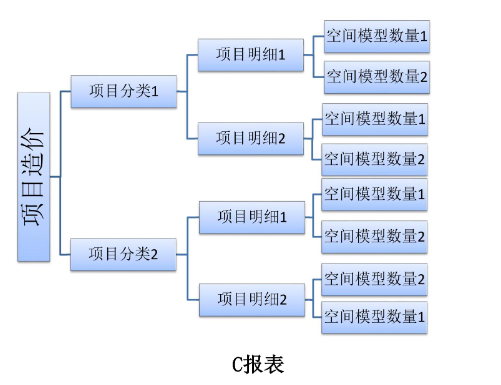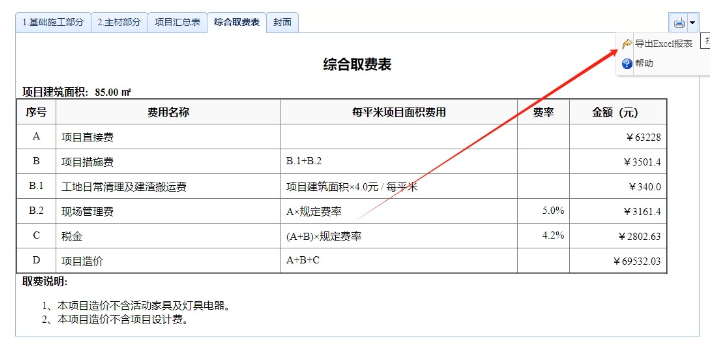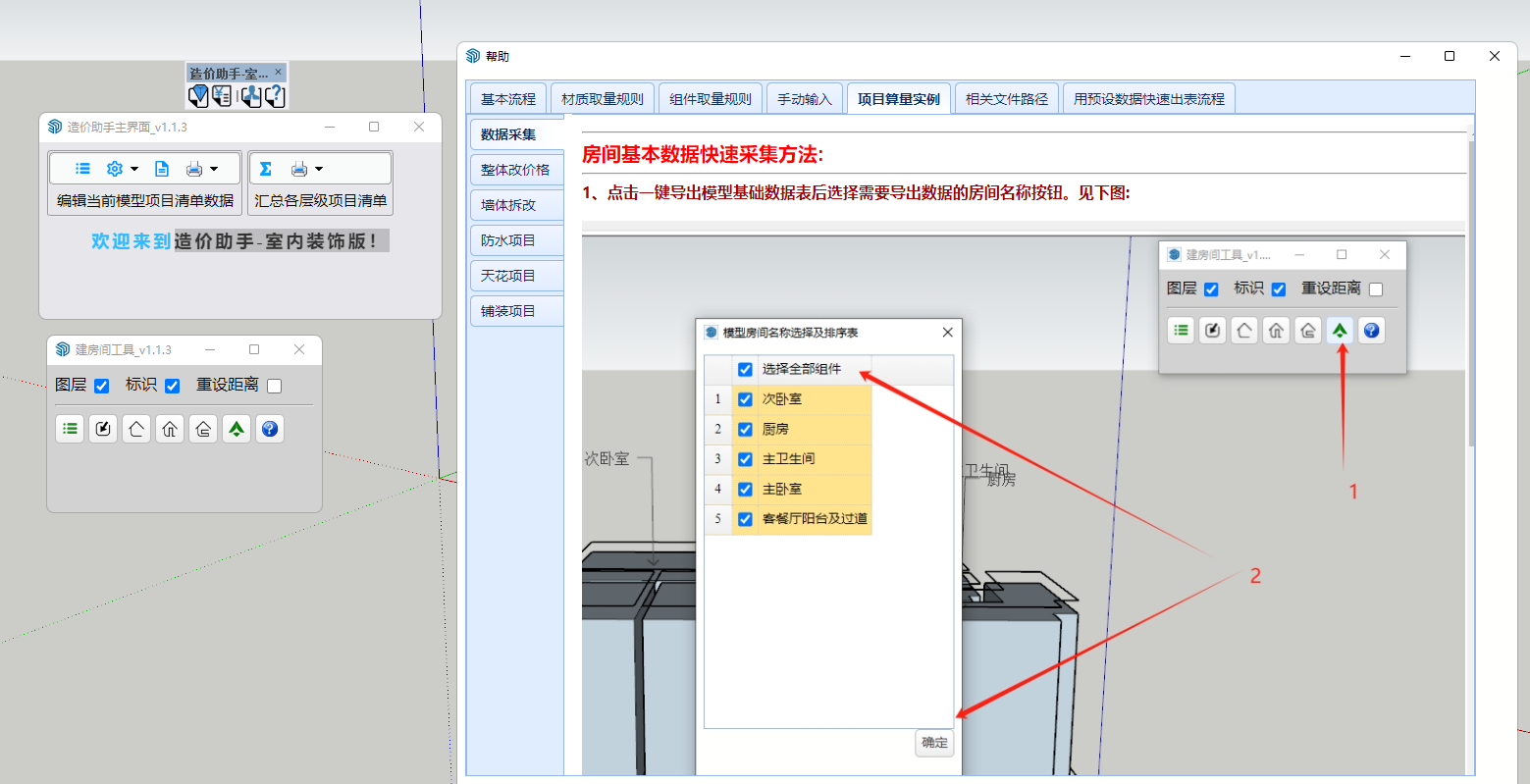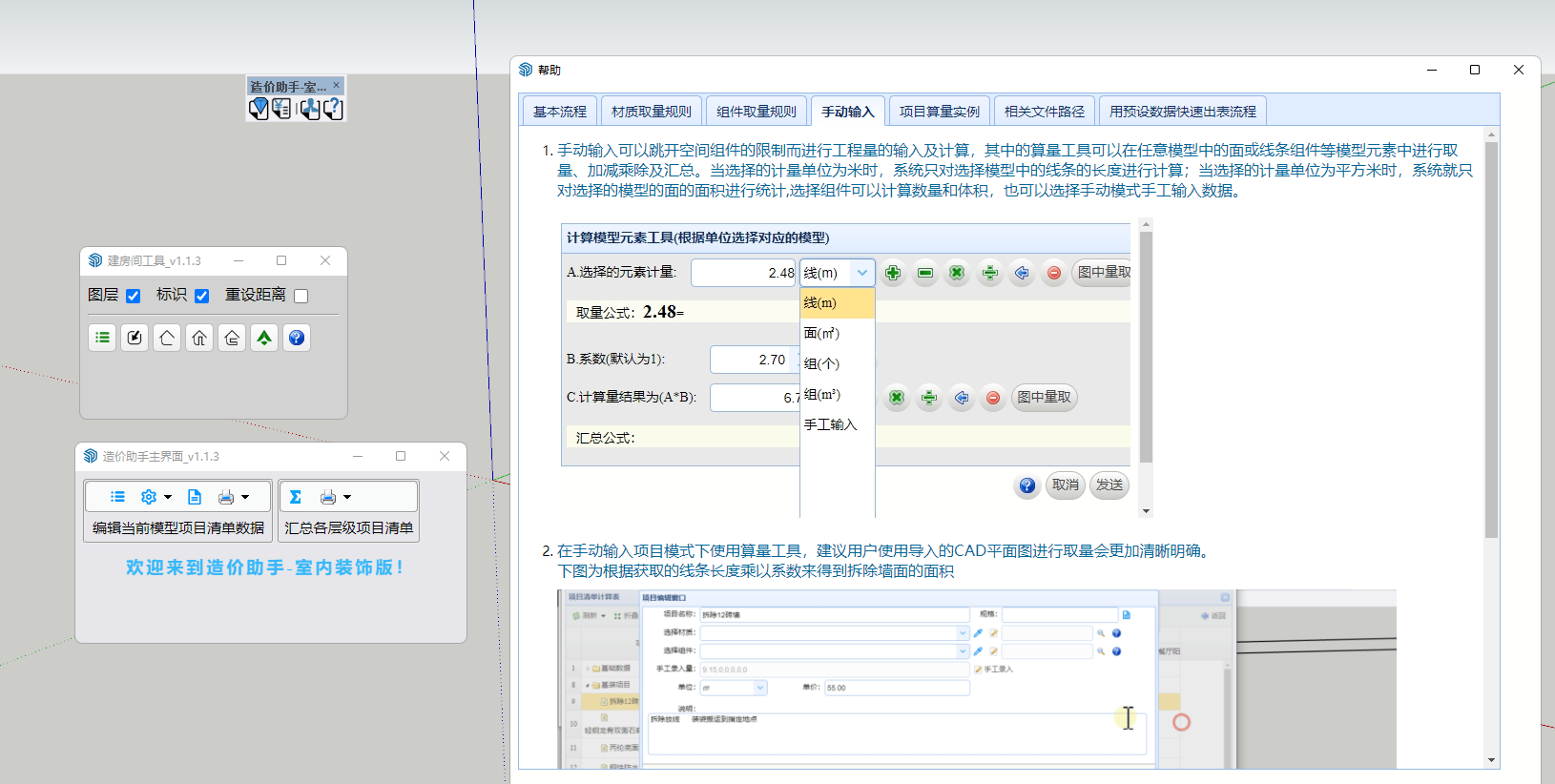插件功能
本插件为付费商业插件,注册后可提供30天免费试用。
本插件可以在短短几分钟内将一张CAD平面图从建模到预算造价表一气呵成。
本插件可以从模型和组件中取量,可以手工输入项目及单价等,帮助文件内置在插件中,详细专业。
本插件版权归原作者所有,购买咨询请在插件授权界面内直接联系。
插件教程
1、价格表准备
1、价格表作为项目输入的资源库,用户可以根据不同预算项目的需求编辑、存储和导入不同的项目数据库;已经做过的项目备份数据是可以导入项目价格表作为库资源来加以利用的;随着项目的增加,用户可以逐渐分门别类建立属于自己的项目数据库。
2、价格表也可以和项目表格的价格数据进行交互。如图所示: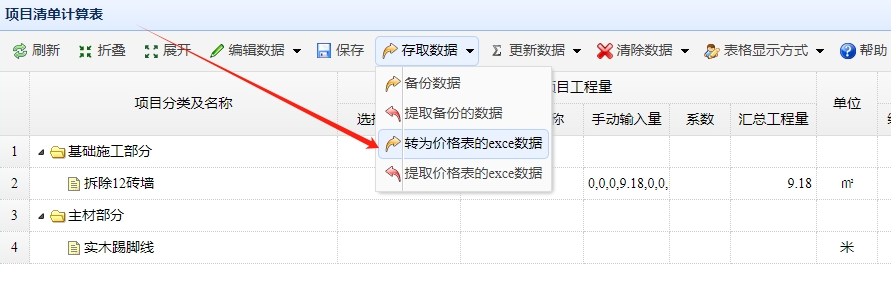
3、价格表还可以为用户导出和导入Excel表格,注意:导入Excel表格必须要采用导出的Excel表格格式!因此,建议用户可以在导出的Excel表格的基础上进行编辑再导入使用。如图所示为需要导入的Excel表格格式: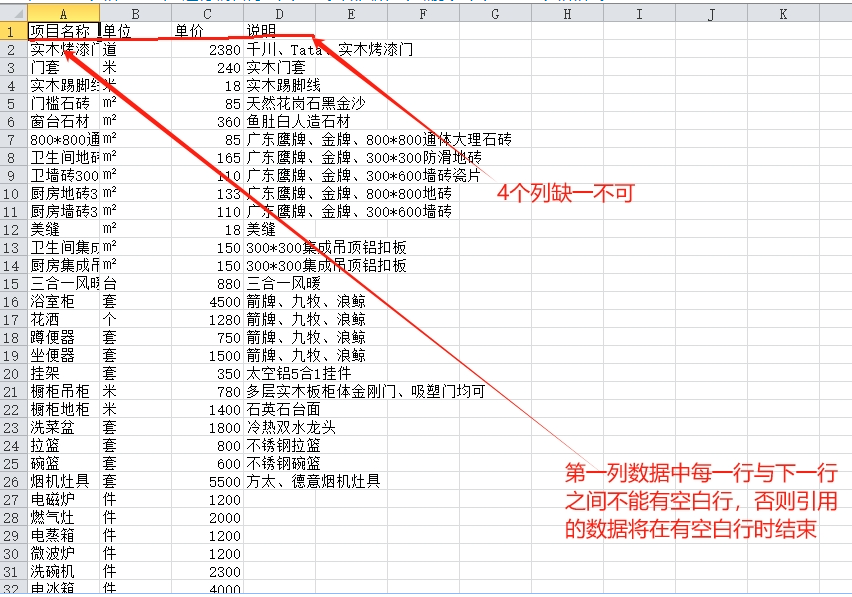
4、点击打开编辑价格表按钮,引入及编辑需要的价格表库。如图所示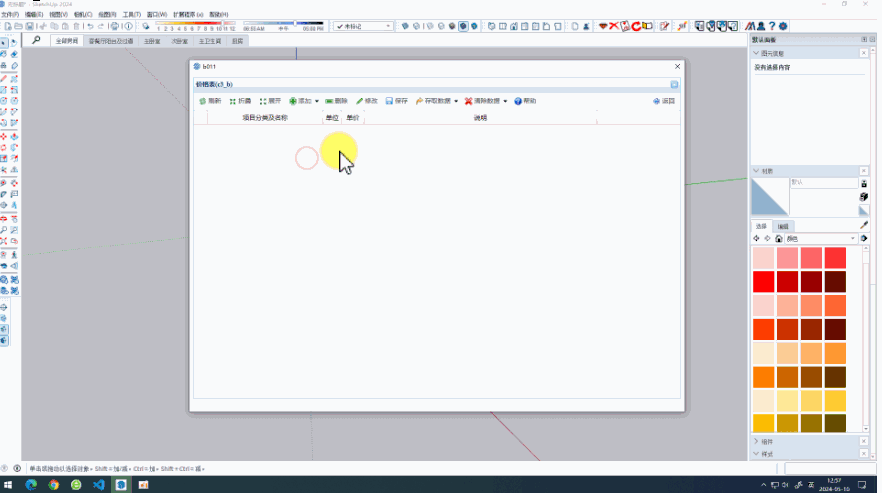
5、手工录入。如图所示
2、项目关联表
这个窗口由两个数据表组成,其中房间名称及材质分配表,是为下一步建模提供可选择的房间名称及各部位需要赋予的材质名称和创建的组件名称;而项目关联表则是为项目工程量计算提供模型中的关联数据。
1、在建房间工具栏中点击房间名称及材料分配表按钮编辑需要的房间名称及各部位需要赋予的材料,系统已经自动命名了默认的名称,可以按需要进行修改。如图所示
2、点击编辑预设项目关联表按钮,编辑项目关联表;在这个窗口中,可以将模型中的材质及组件对应的造价项目,通过导入价格表的项目名称来进行关联,同时通过输入系数来调整关联量的大小。
3、如果房间模型建立完成后,还需要修改模型中的材质及组件名称,可以通过点击重新加载数据到模型按钮来更新模型中的数据。如图所示
3、建房间模型
1、导入cad平面图,用点击建面工具绘制出需要的平面图模型,注意:房间门洞宽度是根据门口的过门平面来确定的,这个面也需要建立;另外,在点击平面图时,系统会清理CAD图,进行图层及材质归零处理。如图所示
2、等全部平面模型完成后,再分别选择一每个房间平面,根据提示建立房间;系统会根据选择面相邻面的宽度自动建立门洞,根据房间轮廓建立地脚线和天花线,同时会根据前面编辑的分配表给房间赋予需要的材质。如图所示
3、房间模型建立完成后,点击房间开窗工具,根据提示给房间开窗;如果遇见转角通窗,可以分别建立两个方向的窗后进行合并;注意用专用工具建立的房间和窗的每个面是有专门信息的,不要轻易删除和替换,否则重新加载数据到模型工具会对这个面失效。如图所示
4、其他辅助工具用法。如图所示
a)、点击建面参数用法
b)、组件压平右键用法
c)、右键修复直线用法
4、项目清单表
点击造价助手工具栏中的编辑项目清单表按钮,进入项目清单表,点击清单表中的加载全部预设项目表数据按钮,系统就会加载并计算出全部预设的数据了,再通过手动输入补充一些项目最终完成项目造价。如图所示
另外,项目的编辑还有其他3种方法:
1、手动输入。如图所示
2、通过价格表引入。如图所示
3、点击提取备份数据按钮导入备份的项目数据。如图所示
5、输出报表
1、当项目数据录入完成后,返回主菜单,点击输出设置按钮,进入数据输出设置菜单选项。输出的Excel报表有两种方式,一种为静态表格,没有计算公式,只为打印或传输,而第二种动态表格则是输出一定的计算公式,所有数据的结果会因为其中数据的修改而改变。
2、输出报表分为3种架构,A架构为以项目分类为第一目录,模型中的空间分类为第二目录进行分类统计计算,反之,如果是B类架构,则模型的父级组件名称为第一目录,项目分类为第二目录进行统计计算;C架构为以项目分类为第一目录,项目明细为第二目录进行空间分类统计计算。如图所示:
3、Excel报表在输出时,会因为用户数据量的不同而花费一定时间,请耐心等待数据输出完成,等全部数据加载完成后再查看输出的Excel报表,注意:在Excel表完成输出之前请不要操作Excel表格,否则会中断报表的输出过程!
插件界面